Come nascondere o mostrare la percentuale della batteria su iPhone o iPad

Se trovi che la percentuale di carica della batteria nell'angolo in alto a destra dello schermo dell'iPhone o iPad ti distrae, può essere disattivata facilmente. Tuttavia, se si decide di tenere facilmente traccia della durata della batteria, è possibile ripristinare facilmente la percentuale.
Per disattivare la percentuale di carica della batteria, toccare "Impostazioni" sulla schermata principale.
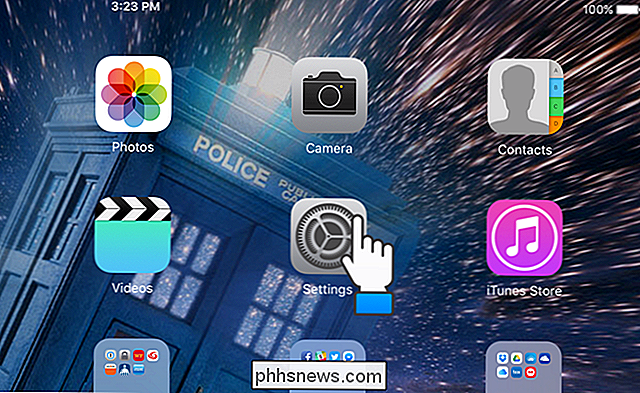
Schermata "Impostazioni", toccare "Batteria" a sinistra.
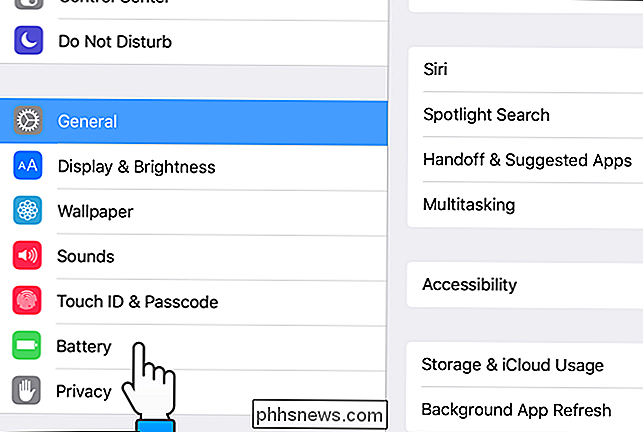
Le impostazioni "Batteria" vengono visualizzate a destra. Toccare il pulsante di scorrimento "Percentuale batteria" per disattivare la percentuale di carica della batteria nella barra di stato.
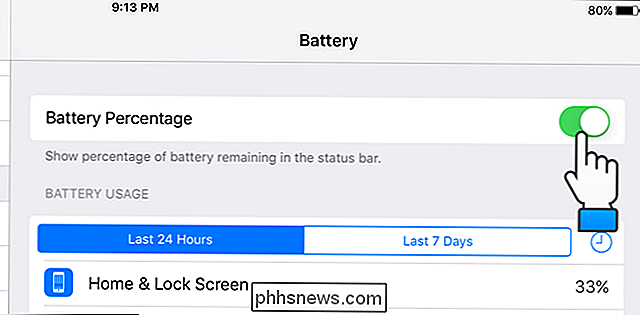
Il pulsante di scorrimento "Percentuale batteria" diventa bianco per indicare che è spento e la percentuale di carica della batteria viene rimossa immediatamente dalla barra di stato.
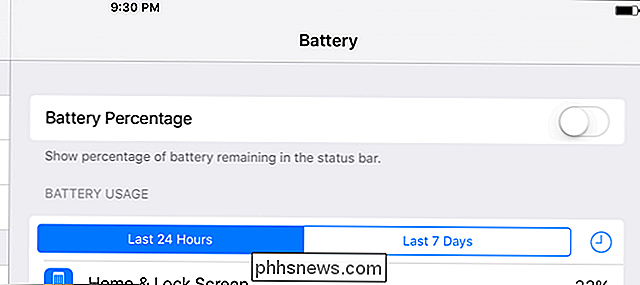
Se si decide di visualizzare nuovamente la percentuale di carica della batteria, è sufficiente attivare l'opzione "Percentuale batteria".

Come dimenticare una rete Wi-Fi sul tuo iPhone o iPad
Per impostazione predefinita, i dispositivi iOS ricordano le reti Wi-Fi che hai aggiunto in passato e cercheranno automaticamente riconnettersi in futuro. Questa funzione è piuttosto utile la maggior parte del tempo, ma a volte può essere una seccatura. Fortunatamente, è facile che iOS dimentichi specifiche reti Wi-Fi.

Come utilizzare la barra di stato in Word
La barra di stato in Word è disponibile nella parte inferiore della finestra del documento e visualizza informazioni sul documento, come ad esempio la pagina che si sta visualizzando, quante parole sono presenti nel documento e se sono stati rilevati errori di correzione. CORRELATO: Come utilizzare il pannello di correzione in Word È possibile personalizzare facilmente la barra di stato aggiungendo ulteriori informazioni o rimuovendo informazioni da.



